विंडोज 10 में फोंट कैसे स्थापित करें और प्रबंधित करें
विंडोज / / August 05, 2021
फ़ॉन्ट्स सुंदर हैं! यदि आप एक ग्राफिक्स डिजाइनर या सामग्री लेखक हैं, तो आपको पता होगा कि फोंट कितने महत्वपूर्ण हैं। फ़ॉन्ट्स पाठ को नया अर्थ दे सकते हैं और पाठ को स्पष्ट और समझने में भी मदद करते हैं। हालांकि, यदि आप एक नया फ़ॉन्ट स्थापित करते हैं, तो सब कुछ तो अंत में आपके पास बहुत से फ़ॉन्ट अव्यवस्था होगी। इसलिए फोंट का प्रबंधन करना महत्वपूर्ण है विंडोज 10 पीसी। इस ट्यूटोरियल में, हम यह भी बताएंगे कि आपकी पसंद के लिए कुछ फोंट कौन से हैं और उन्हें कैसे प्रबंधित करें। एक बार जब आप यह सीख लेते हैं, तो आपके लिए विंडोज़ 10 पीसी में नए फ़ॉन्ट पैकेज प्राप्त करना, उन्हें स्थापित करना और प्रबंधित करना आसान होगा।
आप जो कुछ भी ऑनलाइन या ऑफलाइन पढ़ते हैं वह फोंट पर आधारित होता है। उदाहरण के लिए, आप अभी जो लेख पढ़ रहे हैं, वह जॉर्जिया फॉंट में 12 अंकों के साथ लिखा गया है। और इसी तरह, कई फोंट हैं जो आपके पीसी, स्मार्टफ़ोन, वेब ब्राउज़र, वेबसाइटों और इतने पर काम करते हैं। साथ ही, आपके पीसी में शुरू से ही कई फोंट भी लगे होते हैं। आप अपने पास पहले से स्थापित या हटा सकते हैं। यही कारण है कि यह जानना महत्वपूर्ण है कि विंडोज़ 10 में फोंट कैसे स्थापित करें और प्रबंधित करें। फोंट का प्रबंधन करना आसान है, लेकिन यदि आप नहीं करते हैं, तो आपके पास आपके सिस्टम पर बहुत सारे फोंट स्थापित होंगे जो आप एक उचित रिकॉर्ड नहीं ले पाएंगे।

विंडोज 10 में फोंट क्या हैं?
फ़ॉन्ट्स विभिन्न पाठ शैली हैं। खिड़कियों में, विभिन्न प्रकार के फोंट जैसे सेरिफ़ और संस सेरिफ़ इत्यादि हैं। इन सभी फोंट में अलग-अलग कंट्रास्ट, स्टाइल, अलाइनमेंट्स, डिज़ाइन और साइज़ होते हैं, जो टेक्स्ट उपस्थिति को प्रभावित करता है। इससे भी अधिक, फोंट आपके लिए खिड़की पर कुछ पाठ पढ़ने के लिए आवश्यक हैं। यदि आपकी खिड़कियों पर कुछ फोंट स्थापित नहीं हैं, तो पाठ दिखाई नहीं देगा।
फोंट आम तौर पर PNG फाइलें होती हैं, जिन्हें किसी भी भाषा के सभी अक्षरों और वर्णों के साथ खिड़कियों पर स्थापित और उपयोग किया जाता है। फ़ॉन्ट बेहतर होगा, पढ़ने में आसान होगा, फोंट यूआई की उपस्थिति में एक बड़ा अंतर बनाते हैं। विंडोज 10 पहले से ही उपलब्ध सभी आवश्यक फोंट के साथ आता है। हालाँकि, यदि आप फोंट जोड़ना चाहते हैं और इसे अपने डिवाइस पर प्रबंधित करना चाहते हैं, तो विंडोज़ आपको इसे करने की अनुमति देती है। आप भी कर सकते हैं मुफ्त फोंट डाउनलोड करें जो अद्भुत हैं। विंडोज 10 में फोंट स्थापित करने और प्रबंधित करने के तरीके जानने के लिए आगे पढ़ें।
विंडोज 10 में फोंट स्थापित / हटाने / प्रबंधित करने के लिए कैसे?
Microsoft Windows की सिस्टम पर पूर्व-निर्मित पर अपनी स्वयं की फोंट प्रबंधक सेटिंग्स हैं, इसलिए आपको किसी भी तृतीय-पक्ष एप्लिकेशन का उपयोग नहीं करना होगा। विंडोज 10 पर अपने फोंट को प्रबंधित करने के लिए कैसे स्थापित करें, निकालें, यह जानने के लिए, नीचे दिए गए चरणों का पालन करें।
चरण 1) खोलो कंट्रोल पैनल टाइप करके नियंत्रण विंडोज सर्च बार पर और पर क्लिक करें कंट्रोल पैनल विकल्प। हालाँकि, आप भी दबा सकते हैं विंडोज कुंजी + आर रन बॉक्स खोलने के लिए, टाइप करें नियंत्रण, और Enter दबाएं। कंट्रोल पैनल खुल जाएगा।

चरण 2) कंट्रोल पैनल में, पर क्लिक करें प्रकटन और वैयक्तिकरण विकल्प।
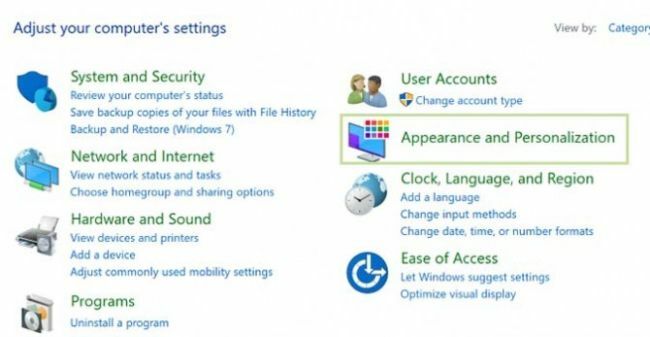
अब, चयन करें फोंट्स विकल्प।

चरण 3) एक फ़ॉन्ट स्थापित करने के लिए, पहले उन फोंट को डाउनलोड करें जिन्हें आप इंस्टॉल करना चाहते हैं, और फिर आप फ़ॉन्ट विंडो में फ़ॉन्ट फ़ाइल को खींच या कॉपी / पेस्ट कर सकते हैं।
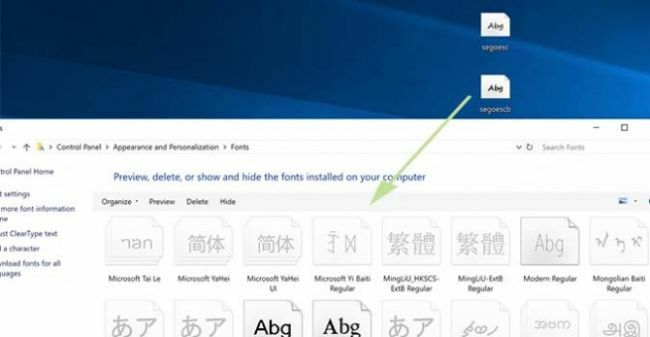
चरण 4) यदि ऐसे फोंट हैं जिन्हें आप हटाना चाहते हैं, तो बस फोंट का चयन करें, आप कई फोंट का चयन कर सकते हैं। हालांकि, फ़ॉन्ट का चयन करें और उस पर राइट-क्लिक करें और चयन करें हटाएं विकल्प।
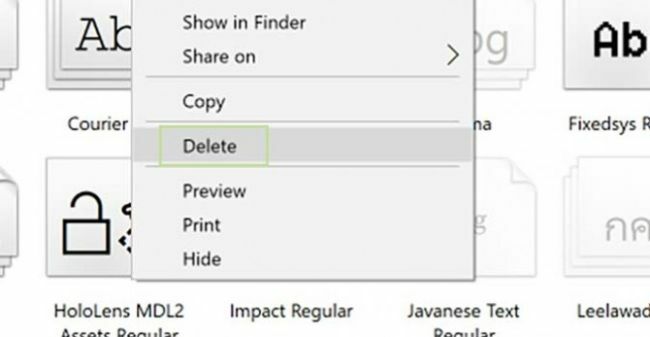
एक संकेत दिखाई देगा, आपसे अनुमति मांगेगा और दूसरा विचार करेगा कि क्या आप इसे हटाना चाहते हैं या नहीं।
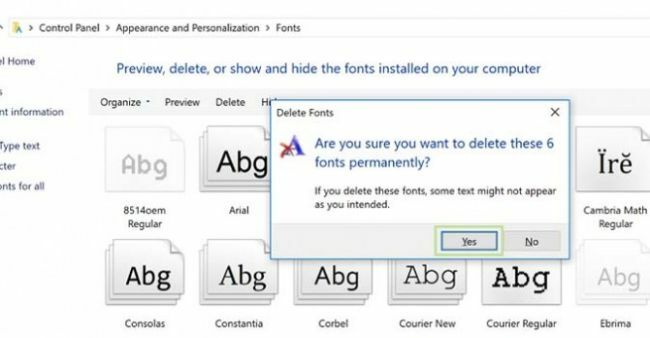
यदि आप निश्चित हैं, तो पर क्लिक करें हाँ बटन और यदि आप हटाना नहीं चाहते हैं, तो पर क्लिक करें नहीं बटन।
निष्कर्ष
मुझे उम्मीद है कि अब आप फोंट के महत्व को जानते हैं और आपको उन्हें क्यों प्रबंधित करना चाहिए। उपरोक्त गाइड में, हम बताते हैं कि आपके विंडोज 10 मशीन पर फोंट स्थापित करना और प्रबंधित करना कितना आसान है। प्रक्रिया मैक ओएस मशीन या लिनक्स पीसी के लिए समान है। इस तरह की और युक्तियों के लिए, हमारी जाँच करें पीसी युक्तियाँ और यात्राएँ अधिक जानने के लिए अनुभाग!
संपादकों की पसंद:
- कैसे ठीक करें यदि मूल में सिम्स 4 अपडेट नहीं कर पाए
- मैक पर सहेजे गए वाईफाई पासवर्ड कैसे देखें
- ऑरेंज स्क्रीन ऑफ डेथ क्या है? विंडोज 10 पर कैसे ठीक करें
- फिक्स नेटवर्क प्रोटोकॉल विंडोज 10 में मिसिंग त्रुटि
- ठीक करें हमें खेद है - हम Microsoft टीमों में एक समस्या संदेश में भाग लेंगे
राहुल टेक और क्रिप्टोकरेंसी विषयों के क्षेत्र में बड़े पैमाने पर रुचि रखने वाला एक कंप्यूटर विज्ञान का छात्र है। वह अपना ज्यादातर समय या तो संगीत लिखने या सुनने या बिना देखे हुए स्थानों की यात्रा करने में बिताता है। उनका मानना है कि चॉकलेट उनकी सभी समस्याओं का समाधान है। जीवन होता है, और कॉफी मदद करती है।



